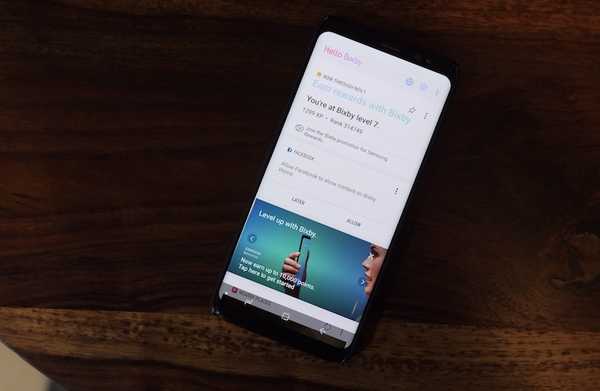
Oliver Matthews
0
5251
436
När Samsung introducerade Bixby med sitt flaggskepp 2017, Samsung Galaxy S8 och S8 Plus, gick hela techvärlden direkt upp i armarna och sköt ner den smarta assistenten innan den ens tog ett andetag. Även vi var lite skeptiska till behovet av en ny smart assistent när Google Assistant redan var tillgängligt för Android-enheterna. Inte bara Google-assistenten var tillgänglig, utan den slog utan tvekan annan assistent närvarande vid den tiden. Men våra åsikter förändrades när vi verkligen började använda Bixby med dess röstkommandon. Även om Google Assistant fortfarande är bäst när det gäller kontextuell medvetenhet och allmänna internetbaserade frågor, visade vårt test att Bixby är kungen när det gäller att styra din telefon med din röst. Det finns inget som du kan göra med beröring som du inte kan göra med röst med Bixby. Det är minst sagt en imponerande prestation. Så idag trodde vi att vi kommer att ge dig de 50 bästa Bixby-kommandona du kan använda för att få ut det mesta av det:
Notera: Du kan komma åt Bixby på din Samsung-enhet genom att torka ner Bixby-knappen eller aktivera den med din röst genom att använda "Hej Bixby" -kommandot. För denna tutorial använder vi kommandot "Hi Bixby". Officiellt är Bixby bara närvarande på den nya Samsung Galaxy S8, S8 Plus och Note 8.
Vanliga Bixby-kommandon
Vi börjar med några vanliga kommandon som inte bara Bixby utan andra röstassistenter som Siri och Google Assistant också enkelt kan utföra. Dessa är emellertid en av de vanligaste uppgifterna som du vill utföra med Bixby och därmed är de här.
1. Starta appar
Du kan enkelt starta valfri app på din enhet med hjälp av Bixby. Bara säg, "Hej Bixby, lansera ”Och Bixby kommer att lansera den appen för dig.
I stället för kommandot "lansering", du kan också säga, "öppen" och Bixby kommer att starta appen utan problem.
2. Ställa in larm
Det är också mycket enkelt att ställa in larm på din telefon med Bixby. Bara säg, "Hej Bixby, ställ in ett larm från klockan 7 i morgon”Och Bixby ställde in larmet för dig.
Alternativt kan du också be Bixby att väcka dig upp vid en viss tidpunkt och det ställer in ett larm för att väcka dig vid den tiden. Till exempel, när jag säger, "Hej Bixby, väck mig klockan 7 i morgon“, Assistenten är smart nog att ställa in ett larm för den tiden.
3. Lägga till kalenderhändelser
Du kan också lägga till händelser i din kalender med hjälp av Bixby smart assistent. Bara säg, "Hej Bixby, lägg till möte med Carol på lördag kl 15.00 i min kalender”Och Bixby lägger till det mötet i din kalender. Kom ihåg att detta bara är ett exempel, du kan skapa en sådan händelse i din kalender.
Till exempel kan jag också säga. ”Hej Bixby, Skapa ett kalenderevenemang för imorgon kl. 15.00, köp matvaror”. Här är "köpa matvaror" namnet på evenemanget och kan ersättas med alla evenemang du vill skapa.
4. Slå på ficklampan
Jag vet inte om dig men jag använder ständigt min smarttelefons blixt som en ficklampa. Nu kan du låsa upp enheten och sedan slå på ficklampan manuellt, eller du kan be Bixby att göra det åt dig. Bara säg, "Hej Bixby, slå på ficklampan ” och Bixby slår på ficklampan utan att du behöver låsa upp enheten.
5. Starta om telefonen
Bixby kan också användas för att starta om eller ropa ner telefonen. Bara säg, "Hej Bixby, starta om min telefon”Och det kommer att göras. Du kan använda kommandot "Stänga av”Istället för omstartkommandot för att stänga av telefonen.
6. Lägga till påminnelser
Att lägga till påminnelse är något jag gör nästan dagligen på min telefon. Det finns några uppgifter som kommer upp plötsligt men jag vill inte lägga till dem i min kalender eftersom de är små och tar några minuter på max. I så fall lägger jag bara till dem som påminnelser. Om du vill lägga till påminnelser med Bixby säger du "Hej Bixby, påminn mig om att betala räkningar imorgon kl. 15.00”Och du är klar.
Alternativt kan du också säga, “Hej Bixby, lägg till en påminnelse om att betala räkningar imorgon kl. 15.00”.
7. Starta en nedräkningstimer
Det är en av de enklaste kommandona du kan använda med Bixby. Säg, "Hej Bixby, starta en timer i 5 minuter”Och din timer kommer att ställas in.
Bixby Navigations-kommandon
Visste du att du kan navigera i hela användargränssnittet på din smartphone bara med din röst? Det låter kanske galet, men det kan du faktiskt. Här är några vanliga kommandon som du kan använda för att navigera i användargränssnittet på din enhet.
1. Navigera till systemappar
Som vi såg tidigare kan vi enkelt starta tredjepartsappar med Bixby, så det borde inte komma som en överraskning att vi också kan starta systemappar. För att göra det kan vi säga, "Hej Bixby, starta (öppna) Inställnings-appen”.
På liknande sätt är andra kommandon som kan användas "Öppen uppringare", "starta meddelanden", och så vidare.
2. Gå till Hem-skärmen
Oavsett var du befinner dig på din smartphone kan du alltid gå till hemskärmen genom att fråga Bixby. Fråga bara, "Hej, Bixby, gå till hemskärmen”Och du kommer att tas till startskärmen.
3. Bläddra upp / ner
Hittills använde vi enkla kommandon och vi såg inget imponerande. Det är dags att ändra det. Visste du att du kan bläddra till sidor med Bixby? Bixby tillåter inte bara att bläddra i sidor i inbyggda appar, det låter dig också göra det i tredjepartsappar som Chrome, Facebook och alla andra appar som stöder rullning. Bara säg, "Hej Bixby, bläddra ner"Eller"Hej Bixby, bläddra upp”Och din sida rullas automatiskt. Hur coolt är det nu.
4. Dra åt vänster / höger
Precis som att bläddra kan du också svepa sidor åt vänster eller höger genom att bara använda Bixby-kommandona. Säg, "Hej Bixby, svep åt vänster / höger”För att dra en sida till vänster eller höger om din nuvarande sida.
5. Gå tillbaka
På samma sätt kan du gå tillbaka en sida genom att använda "Hej Bixby, gå tillbaka”Kommando. Det här är verkligen praktiskt om du surfar på webben med bara din röst.
6. Stäng av skärmen
Slutligen kan du stänga av enhetens skärm med hjälp av det enkla, ”Hej Bixby, stäng av skärmen”.
Systemuppgifter med hjälp av Bixby-kommandon
Bixby tillåter dig också att utföra vissa systemuppgifter som att ta skärmdumpar, ändra snabbinställningar med mer. Låt oss se hur vi gör det.
1. Ta en skärmdump
Att ta en skärmdump är lika enkelt som att säga, “Hej Bixby, ta en skärmdumpKom ihåg att ta en skärmdump inte kommer att fungera på appar som naturligtvis hindrar dig från att göra det. Exempel på sådana appar är lösenordshanterare, bankappar, Telegram och liknande appar.
2. Ändra snabbinställningarna
Du kan enkelt slå på och av alla snabbinställningar med Bixby Voice. Bara säg, "Hej Bixby, slå på / av WiFi”. Byt ut WiFi med andra kommandon som Bluetooth, flygplansläge, mobildata osv för att kontrollera dem med din röst.
3. Öppna menyn Senaste appar
Med Bixby kan du också interagera med appar som du redan har öppnat. Du kan säga, "Hej Bixby, öppna den senaste appmenyn”Och Bixby går till menyn recents.
Alternativt kan du också fråga, “Hej Bixby, visa mig mina senaste appar ” att uppnå samma sak.
4. Öppna den sista appen
Om du bara vill gå tillbaka till den senaste appen som du öppnade, fråga bara röstassistenten; ”Hej Bixby, öppna min sista app”Och Bixby öppnar den sista appen.
Du kan också säga, "Hej Bixby, öppna den sista appen”.
5. Zooma in / ut
Om du vill zooma in på en text eller bild, säg bara "Hej Bixby, zooma in”. När du är klar använder du "zooma ut”-Kommandot för att gå tillbaka till normal skalning.
6. Skicka ett meddelande
Detta är ett av de mest kända kommandona du kan utföra med Bixby eller någon annan smart assistent för den delen. Bara säg, "Hej Bixby, skicka ett meddelande till ”Och den öppnar meddelanden-appen med den kontakten på avsändarfliken. Nu kan du diktera ditt meddelande och bekräfta att skicka det.
Om ditt meddelande är kort behöver du inte ens vänta tills Bixby öppnar meddelanden-appen. Till exempel kan jag bara säga, "Hej Bixby, skicka ett meddelande till Rupesh att jag inte kommer till kontoret imorgon”Och Bixby skickar meddelandet till mig.
7. Ring en kontakt
Att ringa en kontakt är ännu enklare än att skicka meddelanden till någon eftersom du inte behöver diktera något. Bara säg, "Hej Bixby, ring Rupesh (sätt in ditt kontaktnamn)”Och din telefon startar samtalet.
Kontrollera appar via Bixby
Visste du att du till och med kan kontrollera vissa funktioner för appar med Bixby? Om du inte gjorde det, är jag här för att säga att du verkligen kan. Nu ska jag visa dig detta genom att helt enkelt styra kameraprogrammet.
1. Ändra kameraläge
Låt oss säga att du använder din smartphone med en hand när du tar en selfie. Tja, nu vill du spela in en liten video men allt är i sin perfekta position och du vill inte ändra det. Tja, säg bara, "Hej Bixby, ändra kameraläget till video”Och din smarta assistent kommer att göra samma sak. Berätta inte för mig att det inte är coolt.
2. Ta en bild
Du kan enkelt ta bilder med din smarttelefons kamera utan att ens röra vid den. Bara säg, "Hej Bixby, ta en bild”Och telefonen kommer att göra det åt dig.
3. Ta en selfie
Detsamma gäller för den framåtvända kameran. Ersätt ordet "bild" med "selfie”Och du är klar.
4. Ställ in en timer för din kamera
Om alla i gruppen vill vara i en gruppbild och det inte finns någon annan att hjälpa till, brukar vi vanligtvis ställa in en timer och sedan springa tillbaka för att vara i ramen. Med Bixby är processen ännu enklare. Eftersom Bixby kan lyssna på avstånd kan du ställa in den perfekta ramen och sedan säga, “Hej Bixby, ställ in timern för den bakre kameran på 10 sekunder”Och du är klar, du springer inte längre nu.
Du kan också använda ta ett bild-kommando, men timerljudet låter dig ha en hörlurlig ledtråd så att du och andra i gruppen är redo för det perfekta skottet.
5. Applicera en effekt
Bixby är till och med smart för att tillämpa effekter på bilder som är inbyggda med Galleri-appen. Bara säg, "Hej Bixby, applicera en effekt”Och Bixby kommer att tillämpa någon slumpmässig effekt.
Men om du vet namnet på den specifika effekten som du vill använda, kan du ändra uttalandet till "Hej Bixby, tillämpa Forest-effekten”. Naturligtvis kan du ersätta "Forest" med någon annan effekt du väljer.
Bixby-kommandon för att hantera aviseringar
Bixby ger också mer kontroll över dina meddelanden om att någon annan smart assistent inklusive Google Assistant och Siri. Du kan visa aviseringar, tydliga aviseringar och till och med rensa aviseringarna för en specifik app. Låt oss se hur vi gör det.
1. Visa alla aviseringar
För att se alla dina aviseringar säger du bara "Hej Bixby, visa alla aviseringar”.
Alternativt kan du också säga, “Hej Bixby, visa mig alla mina meddelanden”För att få samma resultat.
2. Visa de senaste aviseringarna
Om du bara vill se de senaste aviseringarna kan du bara fråga "Hej Bixby, visa mig min senaste anmälan”.
3. Rensa allt meddelande
Processen är samma som att visa meddelandet, du måste bara ersätta ordet show med tydligt, som det här, "Hej Bixby, rensa alla meddelanden”.
4, Rensa aviseringar från en specifik app
Bixby ger dig exakt kontroll över dina aviseringar. Inte bara du kan rensa alla aviseringar på en gång, du kan också rensa aviseringar från en enda app. Antag att du har aviseringar från många appar men du vill bara rensa aviseringar om Facebook-appen. Bara säg, "Hej Bixby, tydliga aviseringar från Facebook”. På samma sätt kan du göra detta för alla apper.
5. Stäng meddelandepanelen
Om du inte vill rensa aviseringen utan bara vill stänga panelen efter att ha visat meddelandet måste du säga, "Hej Bixby, stäng meddelandepanelen”Och Bixby stänger meddelandepanelen utan att rensa meddelandet.
6. Läs alla aviseringar
Om du är i en position där du inte vill titta på din telefon kan du bara be Bixby läsa dem åt dig. Bara säg, "Hej Bixby, läs mina meddelanden”Och Bixby kommer att läsa alla dina meddelanden en efter en högt.
7. Läs den senaste meddelandet
På samma sätt, om du bara vill höra den senaste aviseringen, säg bara "Hej Bixby, läs min senaste meddelande”.
Avancerade Bixby-kommandon
När jag använde Bixby för första gången var det mest förvånande jag upptäckte att Bixby kan förstå komplexa kommandon som innehåller flera steg och köra dem utan några fel. Nedan följer några komplexa kommandon som du kan använda och ta inspiration av dem för att utföra komplexa uppgifter på din smartphone med hjälp av Bixby.
1. Öppna Facebook och Visa mina meddelanden
Om du vill se aviseringar i någon app kan du bara fråga Bixby, och den öppnar appen och går direkt till meddelandesidan. Om du till exempel vill se aviseringar i Facebook-appen, säg bara "Hej Bixby, öppna Facebook och visa mina meddelanden”. Nu kommer Bixby att lansera Facebook-appen och navigera direkt till meddelandesidan.
2. Öppna Galleri och Visa mig mina senaste bilder
Ett annat exempel på ett komplext kommando är att be Bixby öppna Galleri-appen och visa dig det senaste fotot som du tagit. Bara säg, "Hej Bixby, öppna Galleri och visa mig mina senaste bilder”Och det kommer att göra exakt det.
3. Lägg upp foton på Instagram
Du kan till och med direkt bilder till olika sociala medier plattform bara genom att fråga. Om jag till exempel vill publicera den senaste bilden på Instagram, säg bara, "Hej Bixby, Öppna Instagram och lägg upp min senaste bild”.
Alternativt kan jag också säga, “Hej Bixby, "Skicka mitt senaste foto på Instagram”Och det kommer att göras.
4. Använd Bixby för att Tweeta
Precis som att posta foton kan du till och med använda Bixby för att lägga tweets. För att göra det bara säga, "Hej Bixby, öppna Twitter och skriv en ny tweet”.
Alternativt kan du också säga, “Hej Bixby, skapa en ny tweet"Eller"Hej Bixby, skriv en ny tweet”För att göra samma sak.
5. Navigera inställningsmenyn
Vi har redan sett att Bixby kan starta vilken app som helst, men du kan göra mycket mer. Om du vet vilken del av en app du vill besöka kan du be Bixby att direkt ta dig dit. Låt oss säga att vi vill gå till utvecklarinställningar på huvudinställningssidan. Vi kommer att säga, "Hej Bixby, öppna appen Inställningar och gå till utvecklarinställningarna”Och Bixby navigerar direkt till den inställningen.
6. Skapa en ny kontakt
Du kan till och med skapa en helt ny kontakt bara berättar Bixby. För att göra det, säg bara, ”Hej Bixby, skapa en ny kontakt som med numret ”.
Till exempel kommer det att gå något så här; ”Hej Bixby, skapa en ny kontakt som Beebom med nummer 9898989877 ”. Tro mig inte? Pröva själv.
7. Ring någon handfri
Om du vill ringa någon och prata med dem utan att ens röra din telefon kan du initiera ett handsfree telefonsamtal med Bixby. Bara säg, "Hej Bixby, ring Beebom på högtalartelefonen”. Nu kommer Bixby att initiera samtalet och slå på högtalartelefonen för en handsfree samtalupplevelse. Naturligtvis måste du ersätta Beebom med någon i din kontaktlista.
8. Berätta för dig som är upptagen
Ibland är dina händer inte fria och du kan inte ringa, men den som ringer dig kan vara viktig och du vill låta dem veta att du kommer att ringa tillbaka dem. I så fall kan du använda Bixby för att förmedla samma sak. Bara säg, "Hej Bixby, avslå samtalet och skicka en text som jag kommer att ringa tillbaka om 10 minuter”. Nu är det ganska användbart.
Det bästa är att du inte är begränsad till automatiserade svar. Du kan skicka all text du vill. Byt ut texten efter ordet "det" med allt du vill att din text ska säga.
9. Upptäcka alla WiFi-nätverk i närheten
Du kan också be Bixby att visa dig alla tillgängliga WiFi-nätverk i närheten. Bara säg, "Hej Bixby, sök efter WiFi-nätverk i närheten”. Bixby öppnar nu inställningsappen, går till WiFi-inställningarna och söker efter alla tillgängliga nätverk och visar den åt dig.
10. Skicka din plats till specifika kontakter
Du kan också skicka din plats till valfri kontakt i din kontaktlista bara med hjälp av din röstassistent. Bara säg, "Hej Bixby, skicka min plats till ”Och dina platsinformation kommer att skickas till den kontakten.
11. Ladda ner appar från Play Store
Bixby kan också hjälpa dig att ladda ner appar från Play Store. Bara säg, "Hej Bixby, ladda ner från Play Store”Och Bixby kommer att starta Play Store, söka efter appen och initiera nedladdnings- och installationsprocessen.
Allmänna frågor och svar
Bortsett från att styra din smartphone kan du också ställa Bixby några allmänna frågor som kan hittas med en enkel internetsökning.
1. Ställ om faktiska frågor
Du kan ställa Bixby enkla faktiska frågor som avståndet mellan solen och jorden och så vidare. Säg till exempel, "Hej Bixby, som är jordens närmaste planet”Så får du svaret.
2. Fråga om aktuella frågor
Bortsett från faktiska frågor kan du också ställa frågor relaterade till aktuella frågor. Fråga till exempel "Hej Bixby, som är president i Amerikas förenta stater”Och du får ditt svar.
3. Ställ enkla matematiska frågor
Bixby kan hjälpa dig med enkla matematiska problem, som tillägg, multiplikation, etc. Du kan säga, "Hej Bixby, vad är 5 plus 3"Eller"Hej Bixby vad är 5 gånger 3”.
4. Fråga om underhållning (TV-program, filmer, spel och mer)
Du kan ställa frågor som rör TV-program, filmer, spel och mer. Till exempel kan du fråga, "Hej Bixby, som spelar John Snow i Game of Thrones”. Andra liknande frågor inkluderar "Hej Bixby, som skrev Harry Potter-serien" och så vidare.
5. Fråga stavning och definitioner
Du kan också be Bixby berätta stavningen eller definitionen av ord åt dig. Fråga till exempel "Hej Bixby, definiera el"Eller"Hej Bixby, stav Manchester”.
6. Ställ platsbaserade frågor
Du kan ställa platsbaserade frågor, som "Hej Bixby, hur är vädret"Eller"Hej Bixby, kommer det att regna idag"Eller"Hej Bixby, vilka filmer som spelas i närheten" och så vidare.
Skapa dina egna snabba Bixby-kommandon
Jag har sparat det bästa för sist. Bixby låter dig skapa snabbkommandon för att utföra flera åtgärder på ett kommando. Om du vill lära dig hur du gör det klickar du här eftersom vi har en artikel tillägnad den. Den grundläggande förutsättningen är att snabbkommandon gör det enkelt för dig att initiera en kedja av åtgärder som du normalt skulle göra. Till exempel, mitt snabbkommando "Hej Bixby, jag kör" möjliggör störningsläget, aktiverar platsväxlingen och startar Google Maps för mig. Nu är det något som jag verkligen använder dagligen.
Se också: Hur man får Bixby på alla Samsung-enheter som kör Nougat
50 bästa Bixby-kommandon du kan prova
Använd dessa bästa Bixby-kommandon för att få ut mesta möjliga av din smarta assistent. Jag har funnit att Bixby är riktigt kraftfull när jag kontrollerar gränssnittet på min telefon. Med det sagt är min mest använda funktion i Bixby snabbkommandon. Jag använder Quick Commands-funktionen varje dag på flera platser. Hemma inaktiverar mitt snabbkommando "Jag är hemma" mobildata, aktiverar WiFi och inaktiverar "stör inte" -läget. Hur du ska använda Bixby är helt upp till dig, men jag hoppas verkligen att dessa kommandon hjälper dig att få ut det mesta av din smarta assistent. Så vad är dina favorit-Bixby-kommandon? Dela dem med oss i kommentarerna nedan.















